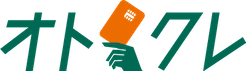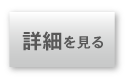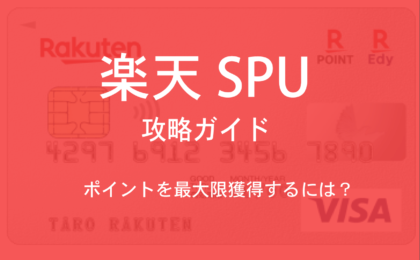楽天カードの会員向けWebサービス「楽天e-NAVI(イーナビ)」。利用明細や支払いに関する確認と手続き、ポイント・キャンペーンの管理、登録情報の変更や新規カード・サービス申込など、楽天カードに関するさまざまな管理や手続きが可能だ。
楽天e-NAVIを利用するには、楽天カード発行後、楽天ユーザーアカウントにて初期設定を行う必要がある。本記事では、楽天e-NAVIの使い方から、ログインできない時の対処法まで解説する。
目次
楽天e-NAVIでできること
楽天e-NAVIでできることは、大まかに分けると以下の5つだ。
楽天カードに関する情報の確認・管理・手続きはすべて楽天e-NAVI上で行える。
- 利用明細・支払い状況の確認
- ポイント・キャンペーンの管理
- 会員情報の変更
- 新規カード・サービス申込
1.利用明細・支払い状況の確認
楽天e-NAVIトップページでは、利用残高や支払い内容を簡単にチェックできる。
また、楽天e-NAVIに登録すると、自動でWeb明細に切り替わる。
さらに、以下のようなカードに関する手続きが可能だ。
- 支払い方法の変更(リボ払い・分割払いなど)
- 利用可能額の増枠・一時的な増枠申し込み
- 公共料金の支払い(携帯電話・電気・水道・税金・放送料金等)
- ポイントで支払い
- 家計簿
家計簿機能の活用
楽天カード独自の機能として「家計簿」機能というものがある。
この機能では、カレンダーやグラフで何日にいくら使ったかを簡単に振り返ることができる。
あらかじめ予算を設定しておくことで、使いすぎを防ぐ機能もある。
さらに、楽天カードアプリをダウンロードしておくと、通知で支出状況を知らせてくれるという便利な使い方もある。
2.ポイント・キャンペーンの管理
以下のように、楽天スーパーポイントやキャンペーンの管理ができる。
- ポイント残高の確認
- ポイントキャンペーンへのエントリー
- エントリー内容の紹介
なお、楽天カードでは、楽天スーパーポイントの獲得状況に応じて「会員ランク」が決まる。
この会員ランクについては、楽天e-NAVIとは別のサービスである「楽天PointClub」で確認する必要がある。
3.会員情報の変更
楽天e-NAVI上では以下の情報を変更できる。
支払い口座の変更やカードの暗証番号の変更など、重要な情報も楽天e-NAVIで確認・変更できる。
- 会員情報の変更
- 支払い口座の変更
- パスワードの変更
- カード暗証番号の照会・変更
- メールアドレスの変更
4.新規カード・サービス申込
楽天カードにもいくつかの種類があり、別の楽天カードに申し込む場合や、楽天グループの他サービスへ申し込む場合も、楽天e-NAVI経由で登録が可能。
楽天e-NAVIに登録している情報を利用するので、入力の手間を省くことができる。
- 各種楽天カードへの申込
- Edy機能付き楽天カードに切り替え
- カードの再作成・再発行
- 楽天銀行口座/カードローンの申込
- その他、グループサービスへの申込
楽天e-NAVIの使い方
楽天e-NAVIでできることが分かったところで、楽天e-NAVIの使い方を解説していこう。
初期設定の方法と、利用機会の高い以下の項目について手順を説明する。
- 初期設定の方法
- 登録情報の変更
- 支払い口座の変更
- カードの再発行手続き
1.初期設定の方法
楽天カードが手元に届くと、入会完了を知らせるメールが届き、このメールに楽天e-NAVI初期設定のためのURLが記載されている。
設定を始める前に、以下のものを用意しておこう。
- 手元に届いた楽天カード
- 楽天ユーザーID・パスワード
初期設定は、以下の手順で行う。
- 楽天ユーザーID・パスワードで楽天e-NAVIにログイン
- クレジットカード情報・生年月日・電話番号を入力
- 入力情報を確認し、登録
なお、カード申込時に4ケタ数字の「e-NAVI開始手続き専用パスワード(任意)」を設定していた場合、初期設定時に入力が必要となる。
登録完了次第、e-NAVIの利用が可能となる。
2.登録情報の変更
楽天カードに関する登録情報を変更する場合は、以下の手順となる。
- 楽天e-NAVIにログイン
- 「お客様情報の照会・変更」をクリック
- 「変更する」をクリック
- 変更したい情報を削除、新たな情報を入力
- 「次へ」をクリック、変更内容を確認し完了
4.支払い口座の変更
支払い口座の変更は、口座が本人名義のものに限り、e-NAVIあるいは郵送で変更可能だ。
郵送での変更は1~2ヶ月かかってしまうので、変更はe-NAVIで行うのがおすすめだ。
手続きを行う前に、キャッシュカード・通帳か、ネットバンキングの場合は口座情報を準備しておこう。
手順は以下の通り。毎月10日21:59までに登録した口座であれば、登録月から引き落としができる。
- 「お支払い口座の照会・変更」をクリック
- 画面を下にスクロールし、新しく登録したい金融機関のマークをクリック
- 画面の案内に従ってログイン・口座番号の登録
- 口座の確認が取れ次第、変更完了
4.カードの再発行手続き
カードを紛失・盗難した場合、まずは利用停止手続きを行う必要がある。
利用停止は楽天e-NAVIではできないので、以下24時間受付の「紛失・盗難専用ダイヤル」に連絡しよう。
- 国内で紛失した場合:0120-86-6910
- 海外で紛失した場合:81(国コード)-92-474-9256
カードの再発行手続きは、楽天e-NAVI上で行うことができる。手順は次の通り。
- 楽天e-NAVIにログイン
- 「お申し込み(カード/サービス)」を選ぶ
- 右下の「カードの再作成・発行」をクリック
- 手続き対象カードの確認・申請理由にチェック
- 住所を確認(登録住所と同じであればそのまま)
ログインできないとき

Webサービスではしばしば、ログインできないというトラブルに見舞われることがある。
楽天e-NAVIにログインできない場合、考えられる原因としては次のことが考えられる。
- IDとパスワードを忘れた
- ID・パスワードが違う
- サイト読み込み障害
- 推奨環境ではない
- カード利用停止中
それぞれの原因について、対処法を含めて解説していく。
1.IDとパスワードを忘れた
IDとパスワードを忘れた場合、再設定が可能だ。
再設定には、もともと登録していたメールアドレス・氏名の入力が必要。
入力後、「秘密の質問の答えの入力」または「確認メールの送信」を選び、指示に従い再設定を行おう。
2.ID・パスワードが違う
楽天e-NAVIのログインには、「カードを申し込んだとき」の楽天ユーザーID・パスワードが必要だ。
楽天ユーザーIDを複数持っている場合、別のIDとパスワードを試してみよう。
3.サイト読み込み障害
今までログインできていたID・パスワードでログインできない場合、ブラウザやシステムの「キャッシュ(Webページの一時保存データ)」がサイト読み込みの妨げになっていることがある。
これを改善するには、「OS(WindowsやMAC本体のシステム)の更新」あるいは「キャッシュの削除」「利用ブラウザの変更」が効果的だ。
4.推奨環境ではない
楽天e-NAVIが推奨する環境以外のブラウザ・OSを使用していない場合、それがログインの妨げとなることもある。
推奨される環境は、以下の通り。
Windows
| OS | ブラウザ |
| Windows 10 | Microsoft Edge Google Chrome (最新版) |
|---|---|
| Windows 8 | Internet Explorer 11 Google Chrome (最新版) |
| Windows 7 | Internet Explorer 11 Google Chrome (最新版) |
Macintosh
| OS | ブラウザ |
| OS X 10.12 | Safari(最新版) |
|---|
iOS(iPhone、iPad)
| OS | ブラウザ |
| iOS 10.x | 標準搭載のブラウザ |
|---|
Android
| OS | ブラウザ |
| Android 7.x Android 6.x Android 5.x | Google Chrome (最新版) |
|---|
5.カード利用停止中
カードが利用停止になっている場合、e-NAVIのサービスは利用できない。
その場合、ログイン時のエラーコードでその旨が伝えられる。
利用停止の案内が出たら、至急そこに記載されているコンタクトセンターに連絡しよう。
カード利用停止の原因としては、以下が考えられる。
- 支払い遅延
- 利用限度額を超えている
- 不正利用
支払い遅延の場合は、カード会社指定の口座に振込をすることで、すぐに利用停止を解除できる。
利用限度額を超えている場合、カードの引き落とし日が来ると、引き落とし日に支払われた金額分の枠が使えるようになる。
不正利用が疑われる場合は、通常、カード利用停止と共にカード会社から連絡がある。
不正利用で利用停止となると、カードの再発行が必要だ。
ID・パスワードの使い回しはNG
楽天e-NAVIに限ったことではないが、他のサービスで使っているID・パスワードを使い回すことはやめよう。
SNSなどいくつかのサービスのログインに利用しているアカウントと同じパスワードを使うことは、とりわけ危険だ。
そういったパスワードを1度破られると、芋づる式に複数のサービスに不正ログインされてしまう恐れがある。
楽天e-NAVIのようなクレジットカードの会員向けサービスのアカウントなどは個人情報の塊と言っていい。
ID・パスワードは必ず他のサービスとは違うものにして、不正ログインを防ごう、
楽天e-NAVIの登録は必須
楽天e-NAVIを使いたくない場合、楽天e-NAVIを使わないという選択肢はありなのだろうか。結論から言うと、よほどのことがなければe-NAVIに登録した方が良い。その理由としては、以下があげられる。
- 紙の明細書を発行には80円×12ヵ月分=年間960円かかる
- e-NAVI経由でないとキャンペーンに参加できず、入会特典ポイントなどがもらえない
- 電話でも各種確認・手続きなどは可能だでが、時間がかかり、そもそも電話がつながりにくい
楽天カードアプリの活用
楽天カード会員向けのサービスとして、スマートフォンで使える「楽天カードアプリ」というものもある。
楽天カードアプリでは、楽天e-NAVIの基本的な機能を利用することができる。また、以下のようなアプリならではの機能も備えているので、楽天e-NAVIと併用したいところ。
- 指紋認証ログイン
- ログイン不要で明細確認
- ポイントカード連携で楽天ポイントカードのバーコード表示
- レシート撮影で家計簿に登録可能
- ATMやお得な加盟店が地図で探せる
楽天e-NAVIで対応できない場合
楽天e-NAVIで対応できないこととしては、たとえば次のような場合がある。
- カードの盗難・紛失時、また不正利用が疑われる場合の利用停止
- 支払い遅延時の対応
- 解約手続き
カードの盗難・紛失、不正利用が疑われる場合は、以下の24時間対応の「紛失・盗難ダイヤル」に連絡しよう。
その他、電話での対応が必要な場合は、24時間受付の「自動音声専用ダイヤル」か、オペレーターが対応するコンタクトセンターに電話をしよう。
自動音声専用ダイヤルの番号は【0570-66-6910】(無料)で、この番号が利用できない場合は【092-474-9255】(有料)となる。
コンタクトセンターの番号は【0570-66-6910】(有料)で、この番号が利用できない場合は【092-474-6287】(有料)
コンタクトセンターの受付時間は9:30~17:30だ。支払日の毎月29日前後は電話が混雑しやすいので、できれば避けたい。
また、受付時間開始直後や、昼休みとその前後の時間多も電話が混雑しやすい。
- 国内で紛失した場合:0120-86-6910
- 海外で紛失した場合:81(国コード)-92-474-9256
利便性が増す楽天e-NAVI活用
楽天e-NAVIを利用することで、楽天カードに関する情報の確認や管理などをほとんどWeb上で行うことができ、非常に便利だ。
同じことを電話で行うと、そもそも電話がつながりにくい上に、つながったとしても非常に時間がかかり非効率だ。
楽天カードを申し込んで手元に届いたら、すぐに楽天e-NAVIの初期設定を行うようにしたい。
楽天e-NAVIと合わせて楽天カードアプリを活用するとより便利だ。
楽天e-NAVI設定後、ログインできない場合は、ID・パスワードが本当に合っているかの確認の他、PC・スマホの環境や、カードが利用停止になっていないかなども確認しておきたい。
カードが利用停止になっていて、その原因が支払い遅延や不正利用の疑いの場合はすぐに対処が必要だ。支払い遅延はコンタクトセンターに電話をしよう。
不正利用の疑いで利用停止になる場合はカード会社から連絡があるはずだが、不正利用に関しては紛失・盗難ダイヤルへの連絡となる。
楽天カードの利用においては、楽天e-NAVIを利用しないとかなり不便だ。キャンペーン参加などもできず、ポイントを貯める面でも損なので、カードが届いたらすぐに初期設定を行うようにしたい。
| 年会費 | 無料 |
|---|---|
| 還元率 | 1.0% |
| 旅行保険 | 海外:最高2,000万円(利用付帯) |
| 電子マネー | 楽天Edy |
| 国際ブランド |